开目CAD2012自1994年正式上市以来,已在机械、机床、纺织机械、汽车、航空航天、设备、机车等行业广泛推广应用。开目CAD2012在工程实践中经过长期检验,被公认为国内最好的CAD软件,受到企业的广泛欢迎。统一下载提供了最全的开目CAD详细使用内容,喜欢这款软件的用户,可以在我们统一下载下载相应的版本,还能够找到相同类型的软件,保证每一位来到这里的用户都能够找到其它更多感兴趣软件。
开目CAD安装教程
2、查看软件许可协议,勾选“我同意该许可协议的条款”,点击“下一步”
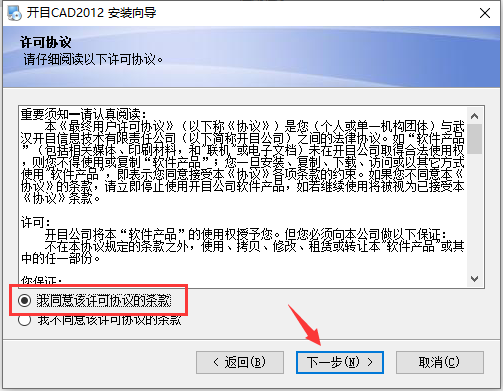
3、输入名称、公司等用户信息,点击“下一步”继续
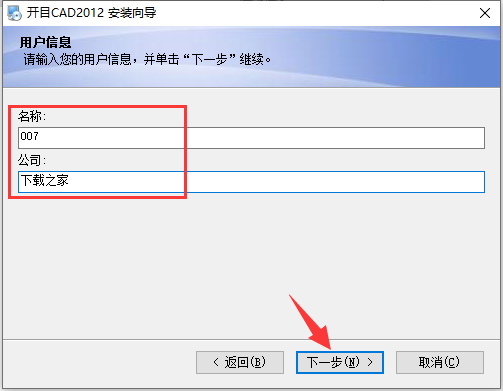
4、软件默认安装位置为“C:/KmSoft/KmCAD”,点击“更改”可以自主选择安装位置
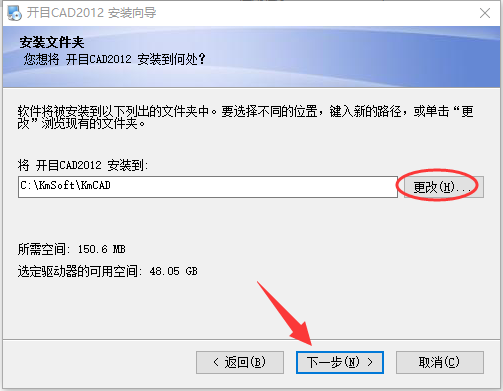
5、选择快捷方式文件夹与快捷方式是否对所有用户都可用,点击“下一步”继续安装
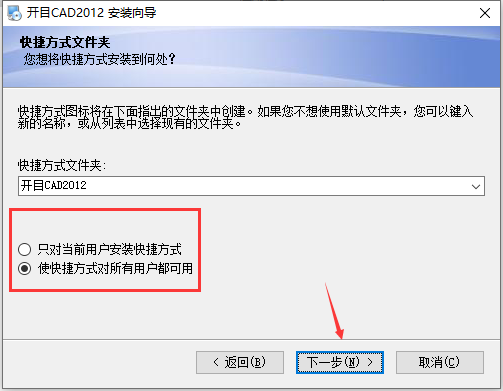
6、确认安装设置无误后,点击“安装”即可
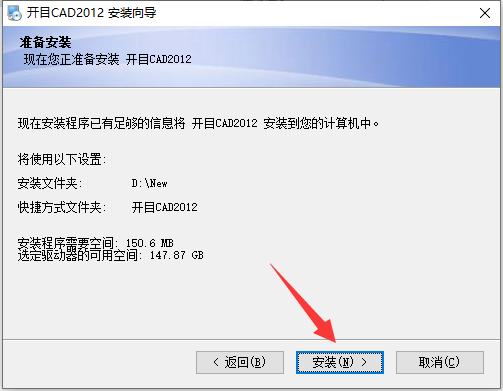
7、软件正在安装中,请等待
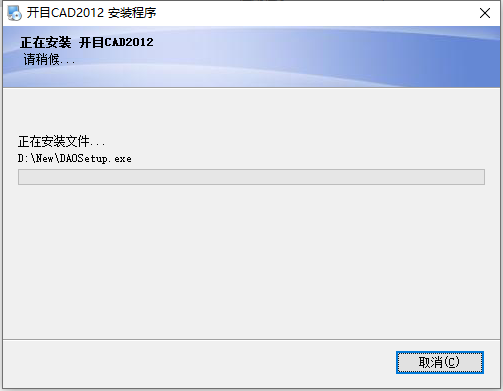
8、软件安装成功,点击“完成”退出安装向导
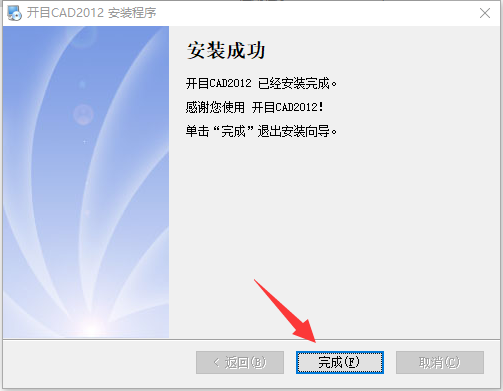
开目CAD常用快捷键
F1: 获取帮助
F2: 实现作图窗和文本窗口的切换
F3: 控制是否实现对象自动捕捉
F4: 数字化仪控制
F5: 等轴测平面切换
F6: 控制状态行上坐标的显示方式
F7: 栅格显示模式控制
F8: 正交模式控制
F9: 栅格捕捉模式控制
F10: 极轴模式控制
F11: 对象追 踪式控制
Ctrl+1: 打开特性对话框
Ctrl+2: 打开图象资源管理器
Ctrl+6: 打开图象数据原子
Ctrl+O: 打开图象文件
Ctrl+P: 打开打印对说框
Ctrl+S: 保存文件
Ctrl+U: 极轴模式控制(F10)
Ctrl+v: 粘贴剪贴板上的内容
Ctrl+W: 对象追 踪式控制(F11)
Ctrl+X: 剪切所选择的内容
Ctrl+Y: 重做
Ctrl+Z: 取消前一步的操作
开目CAD使用方法
1、打开软件,这里是绘图菜单,支持直线、矩形、定半径圆心画弧、定半径端点画弧、圆心端点画弧等
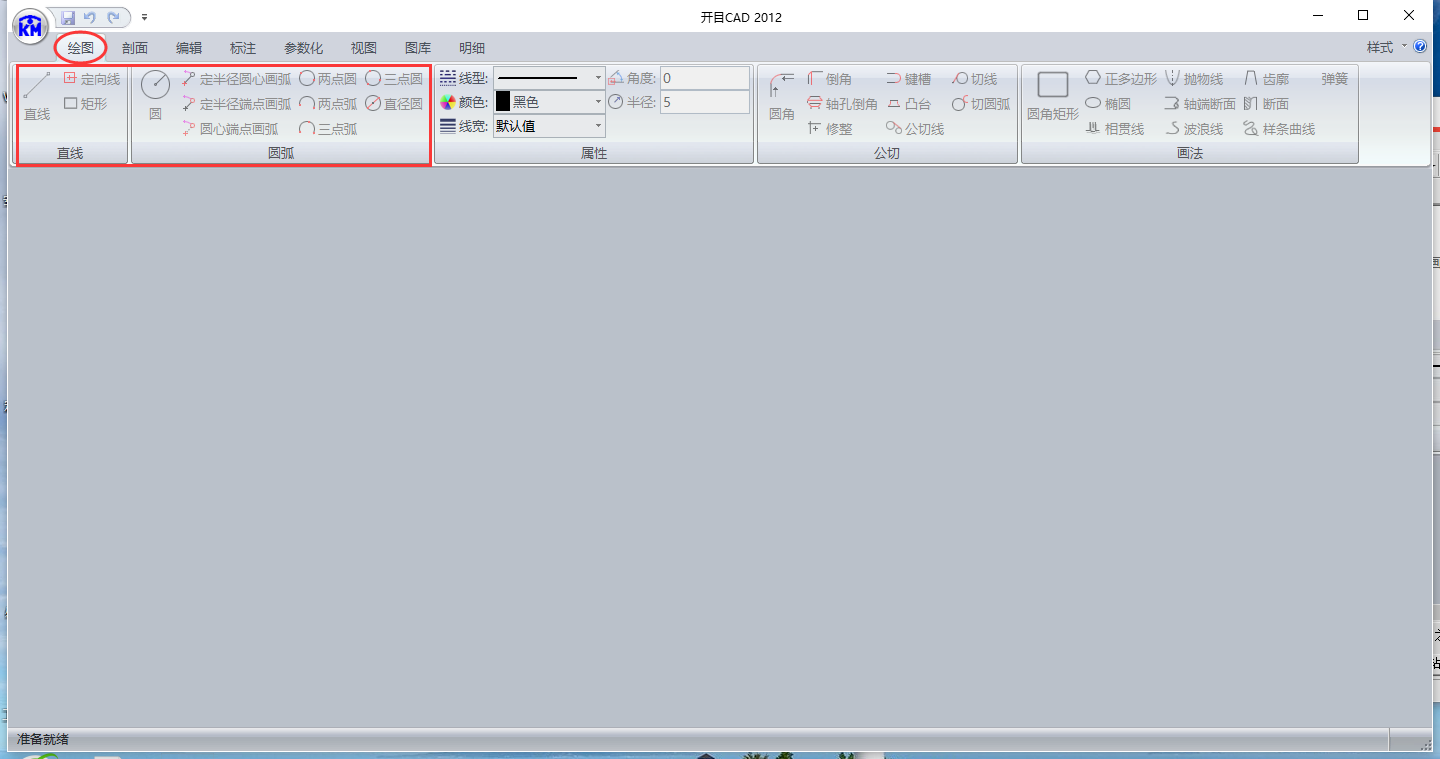
2、这里是剖面设计功能,可以选择仅填边界、细实线不做边界、所有线型做边界
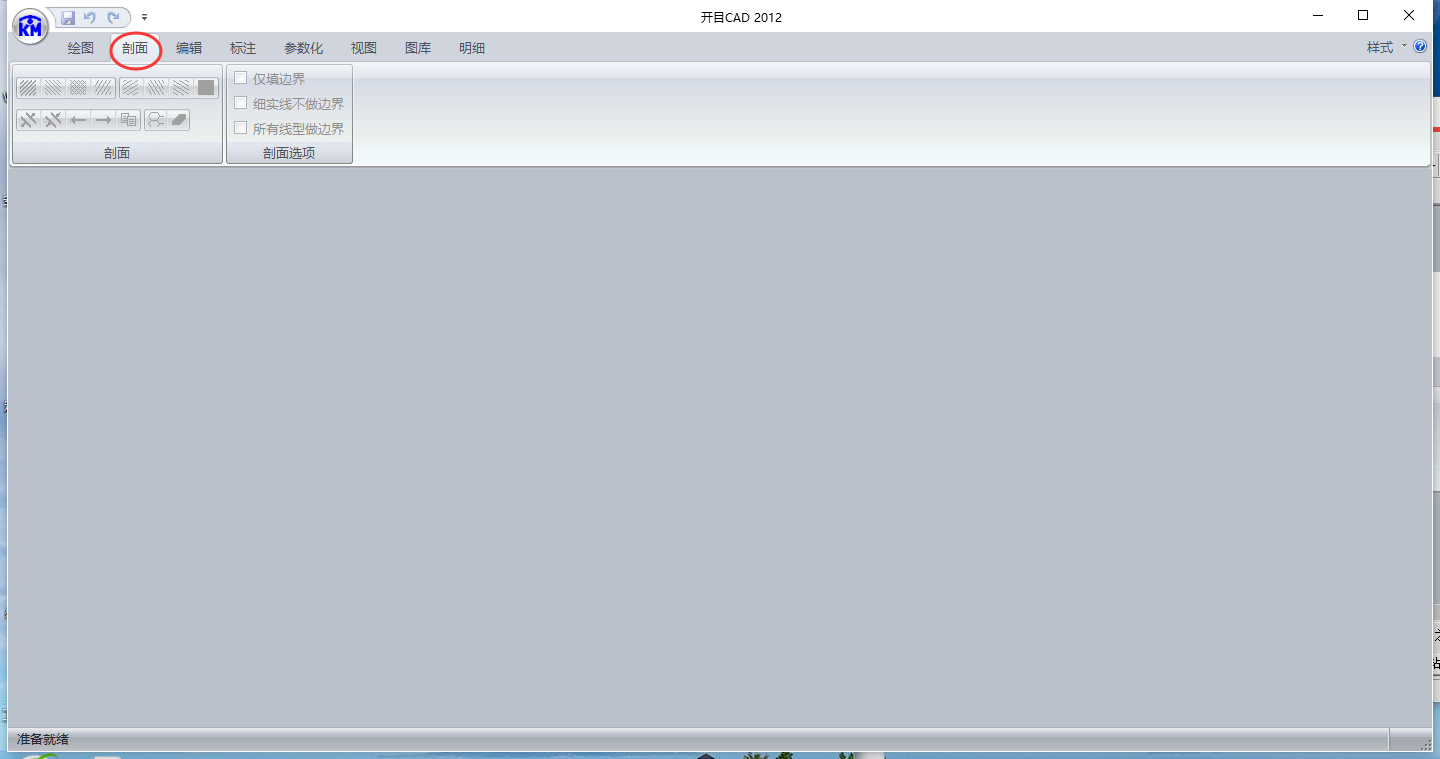
3、编辑界面的功能,提示组操作、改线型、改线宽、改颜色、改线性质、计算、改字高、改字宽
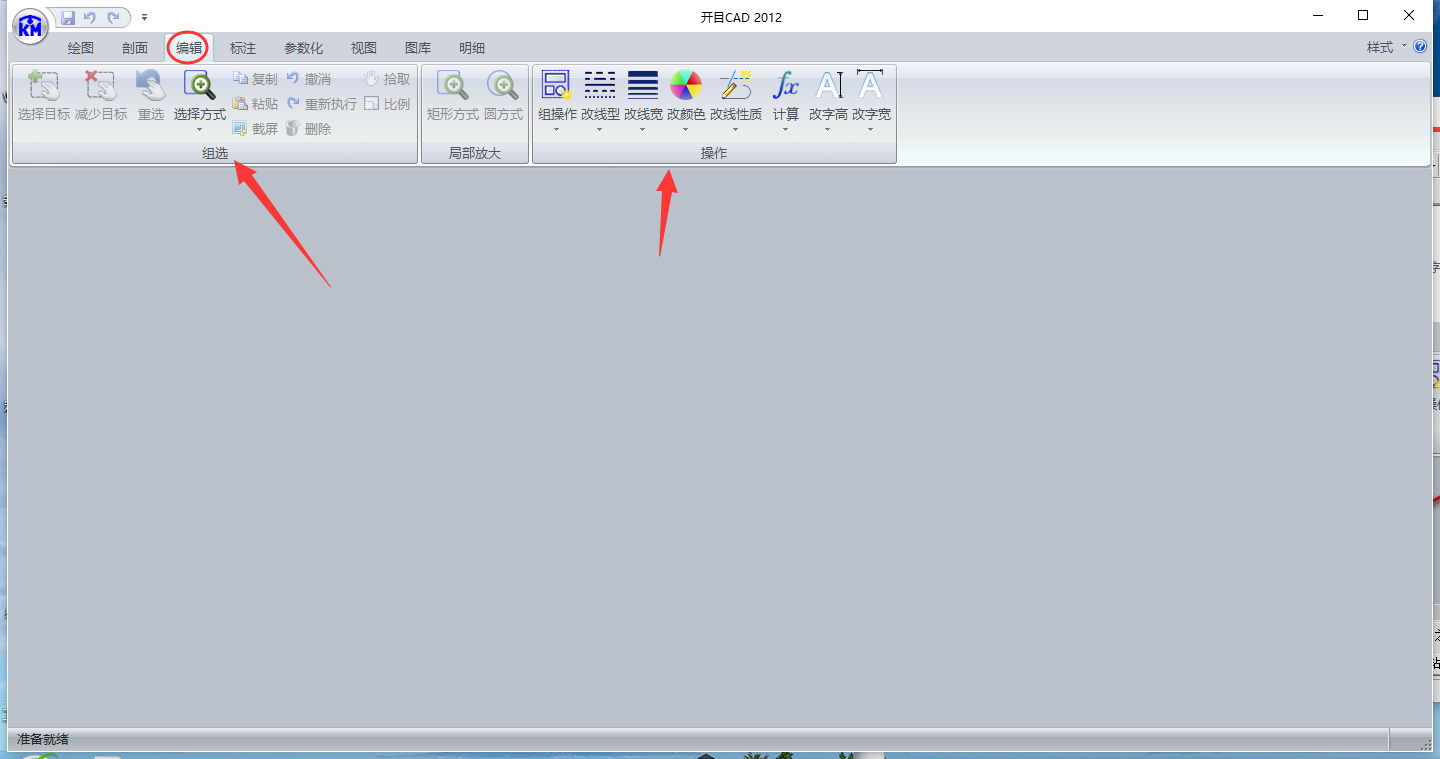
4、标注功能,可以对绘图内容添加标注,可以设置半径,可以设置角度
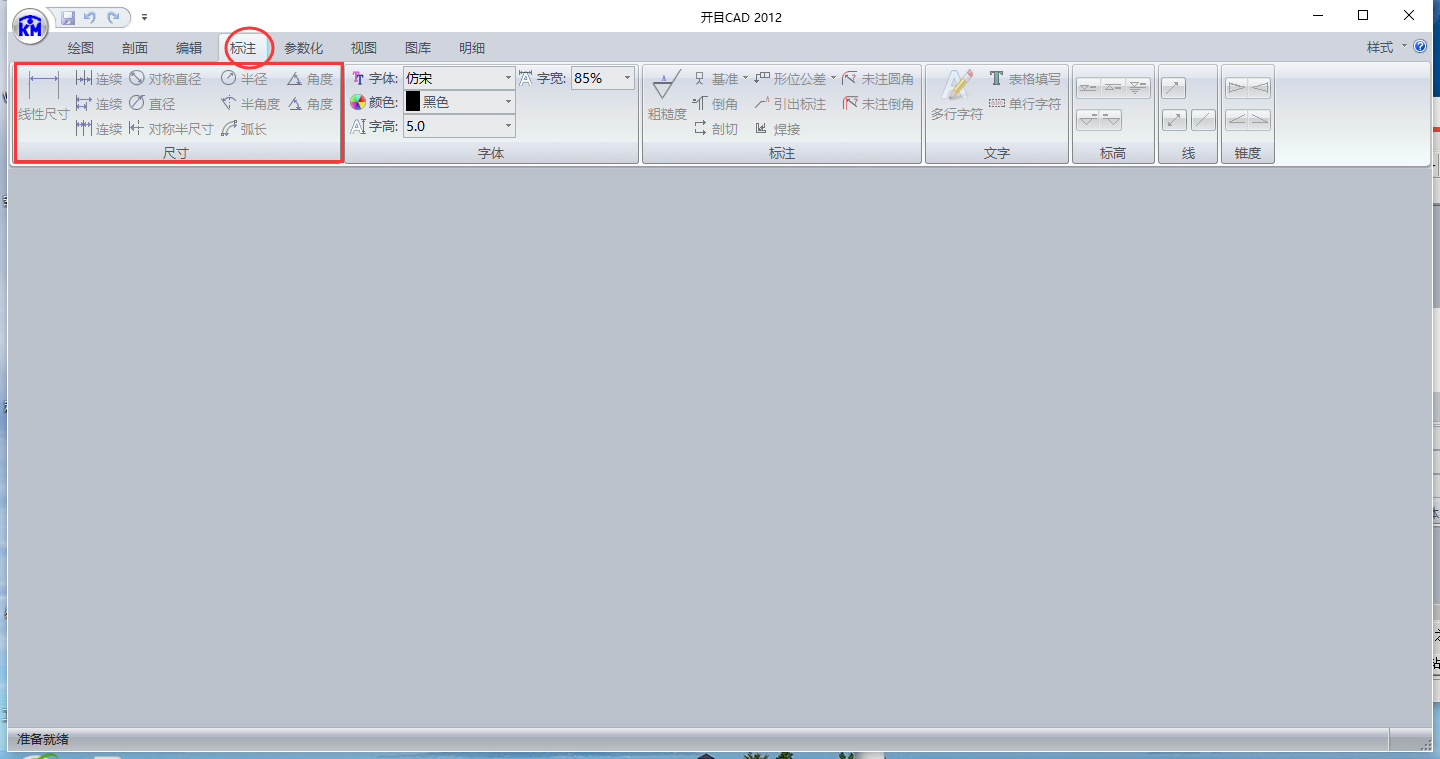
5、参数化的功能:隐藏结果、视图对应、重设基准、去除对应、自动添加约束、驱动
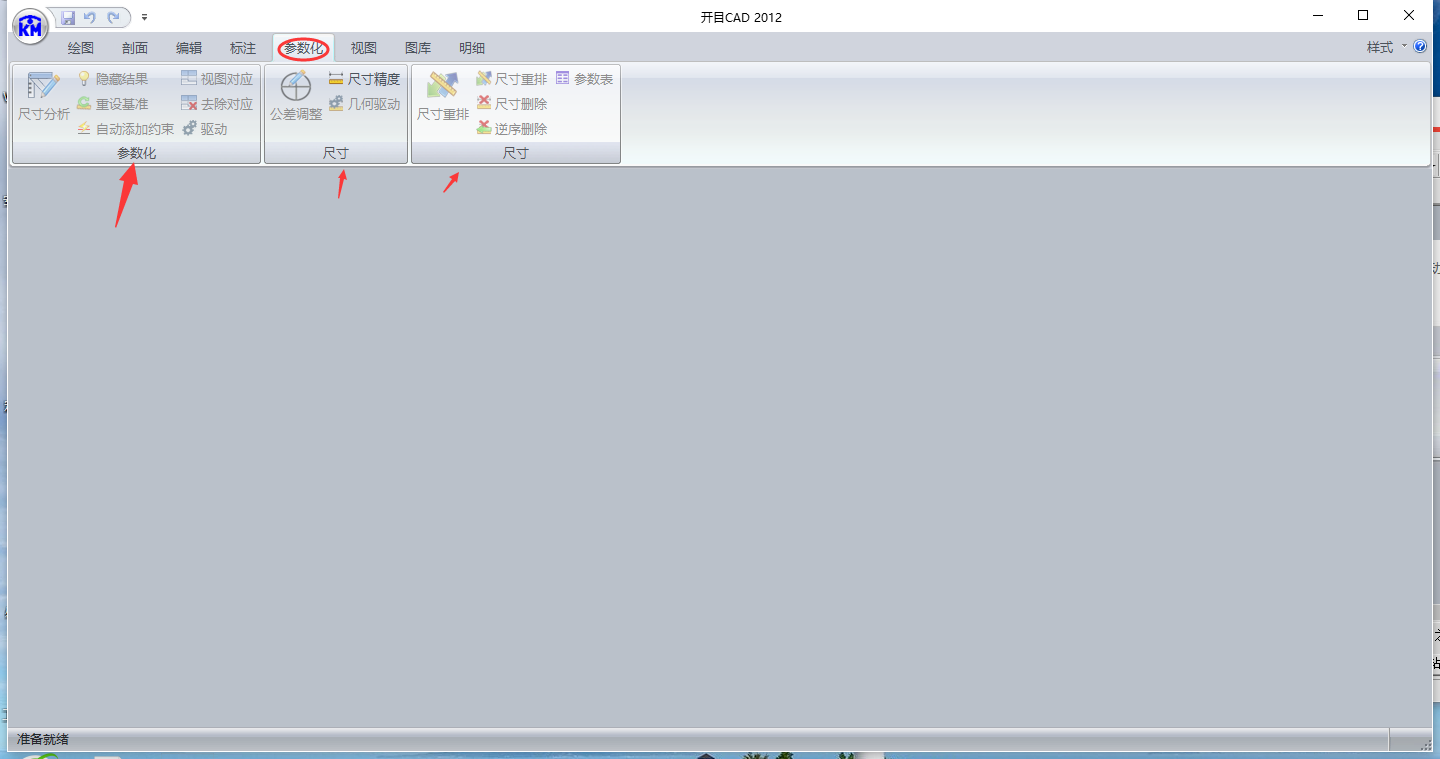
6、视图功能,为用户带来了缩放、导航、显示、工程视图、设置、底图等具体操作功能
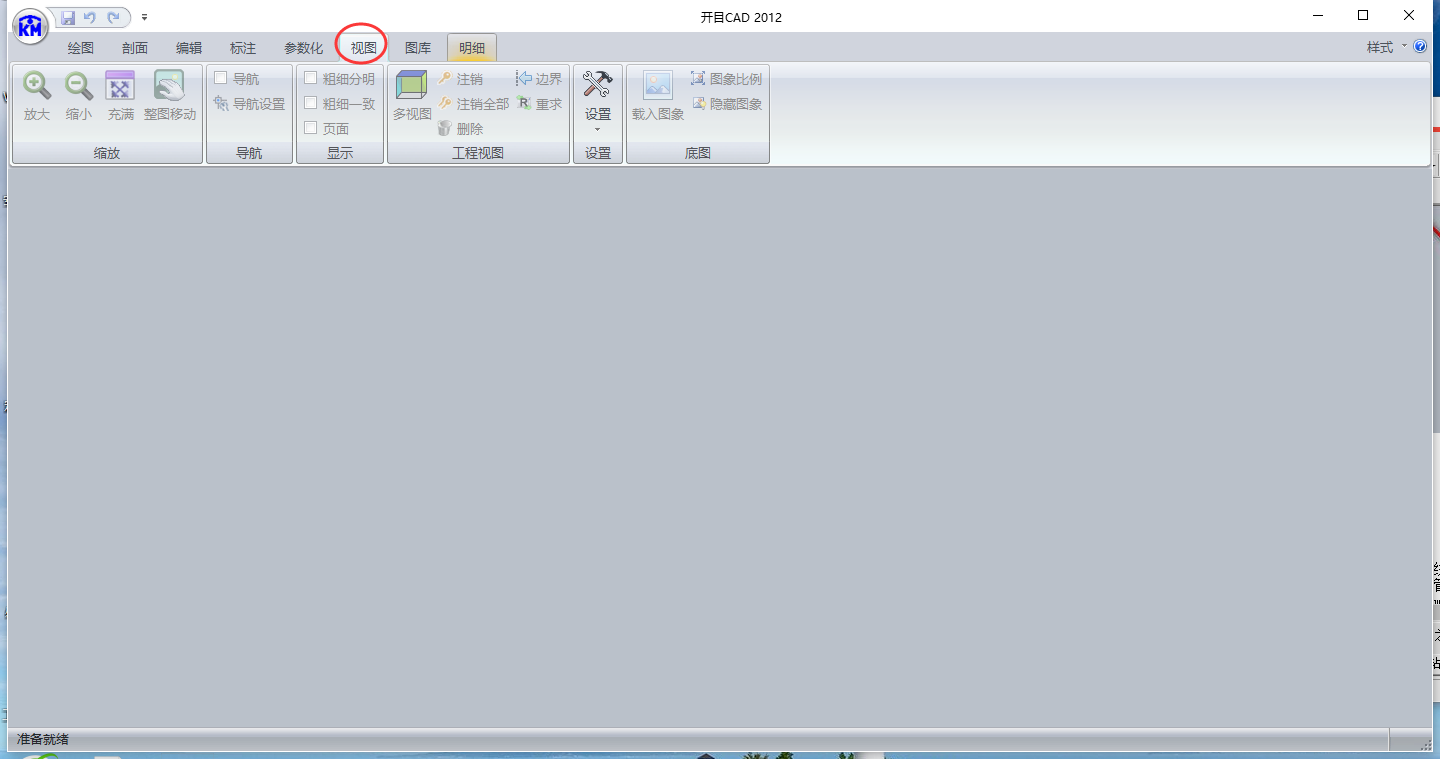
7、点击图库功能,这里可以显示零件结构、系列件库、子图库、轴承表格库、紧固件、符号库
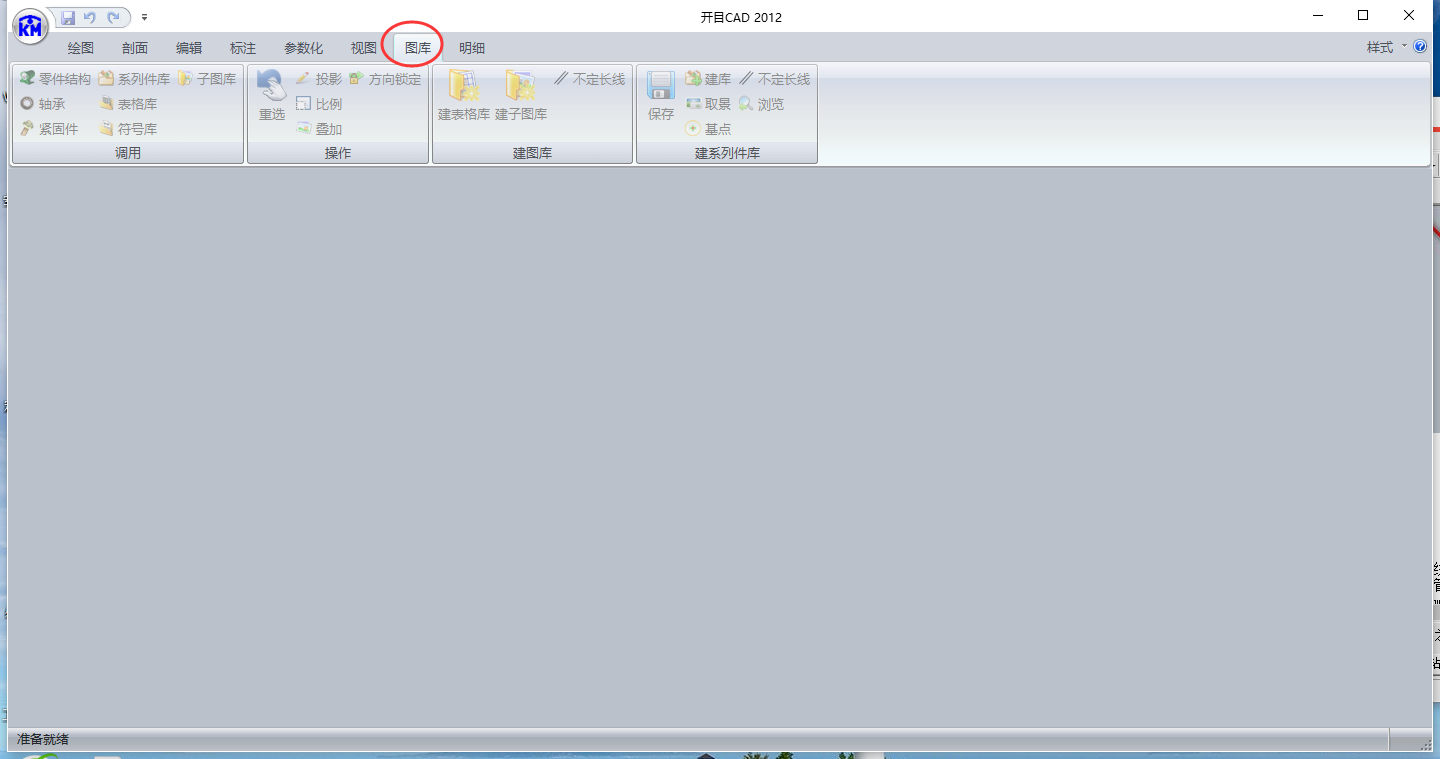
8、明细功能,支持标题栏选用、缺标题栏、属性、编辑明细、数据库、分类明细栏、倒排明细
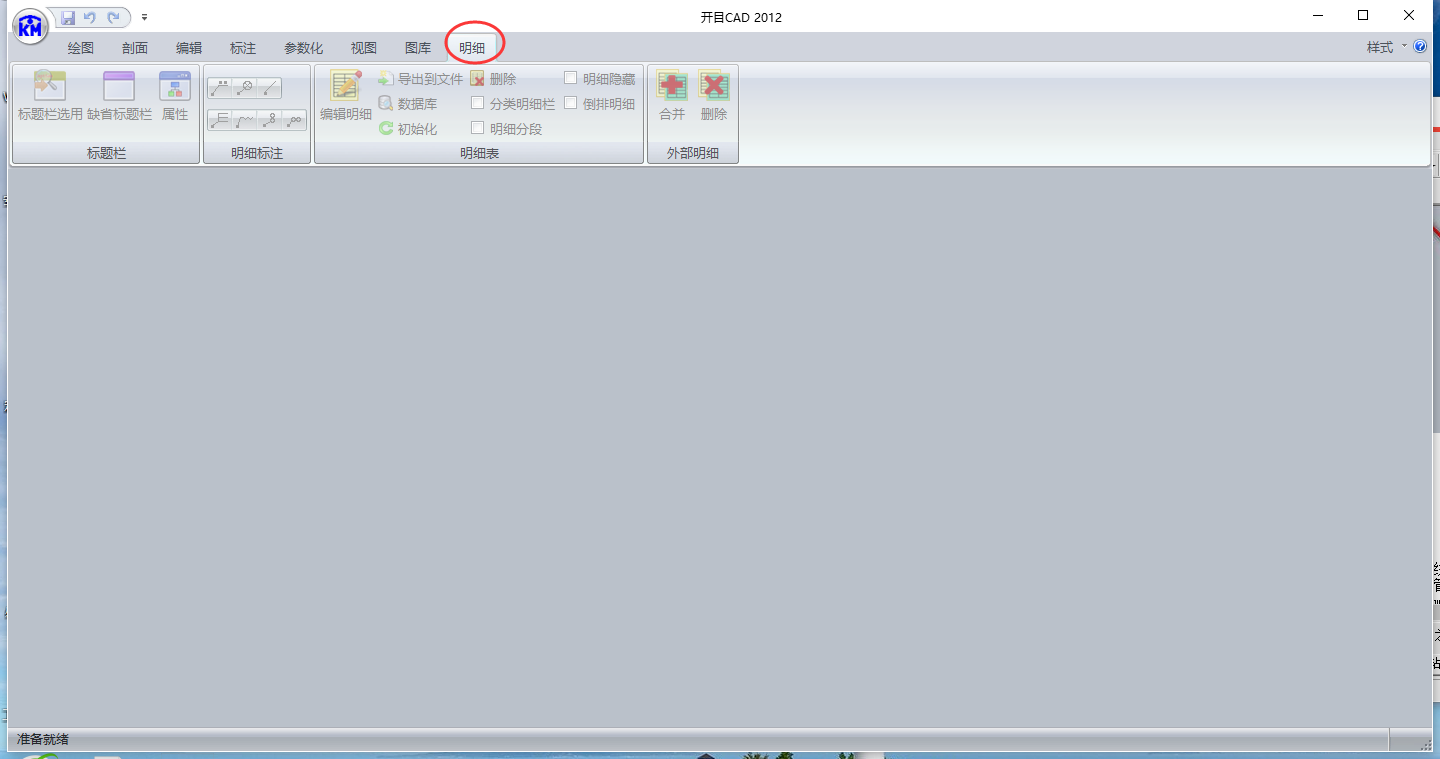
开目CAD常见问题
1、开目CAD能否在WIN7上安装使用?
答:cad在win7上安装没有问题,主要是加密卡问题。对于单机卡:(1)在32位win7系统上,安装单机卡驱动时需要右击一下驱动程序exe文件,然后选择“以管理员权限运行”,然后再下一步。查看设备管理器中,是否senselock USB V17x设备有黄色感叹号。如果有,则点右键再用上述方法更新安装驱动。(2)在64位win7系统上,需要用专门的工具,将有驱单机卡转换为无驱单机卡,再更新cad程序。此转换工具仅支持USB的深思卡。
2、存盘后,如何修改图纸中的明细栏高度?
答:用记事本将*kmg文件打开,有一行以m开头的数据,如:m,8,180000000,10000000,7000000,45000000,
其中m表示明细栏,8表示明细栏项目数,180表示明细栏总宽度,10表示明细栏标题部份高度,7表示明细栏各行高度,45表示明细栏的起始高度;所以只需要将明细栏的起始高度改为相应的数据,就将图纸上的明细高度更改过来了。
3、在操作过程中,快捷键突然不能用了?
答:关闭“中文输入法”或“金山词霸”。
4、如何设置定时备份?
答:点击<信息>菜单中的<自动存盘设置(T)>,在“存盘设置”框中,勾选“允许定时备份”,在“备份时间间隔(分钟)”框中输入间隔备份时间。
5、定时备份的文件保存在哪里?
答:备份文件与kmg文件同名,后缀为bak。新建且未存盘的文件,备份文件在C:Documents and SettingsAdministratorLocal SettingsTemp目录下,如km1bak。保存过的文件,备份文件与原文件在同一目录,如原文件为Akmg文件,则备份文件名为Abak。
6、CAD在win7_64位机器上使用时,明细编辑对话框的背景色是黑色,文字内容看不见,如何处理?
答:在win7桌面上点击右键,选择‘个性化’,基本和对比度主题选择‘windows经典’,明细编辑对话框的背景色即为黑色。
放眼望去,互联网与本软件类似的软件到处都是,如果您用不习惯开目CAD这个软件,不妨来试试在我们统一下载搜索其它软件,希望您能喜欢!












